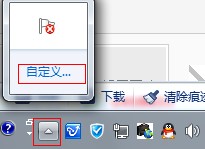Win7系统下无声音输出怎么解决?
一、如果电脑没声音,请先检查电脑桌面右下脚任务栏里是否有声音控制图标,如下图:

电脑桌面声音图标
如上图,如果有这个图标说明声卡安装在电脑上是没有问题的。
用鼠标左键单击这个声音控制图标,会出现声音音量调节开关控制窗口,看是否将音量被调到最低,是不是设置成了静音,以前帮不少新手朋友处理电脑没声音的时候很多都是要么将声音调到了最低,要么是勾选了静音,导致了电脑没声音,这是新手朋友们经常会犯的低级错误。
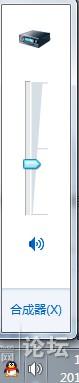
倒三角--自定义
然后点击“打开或关闭系统图标”,
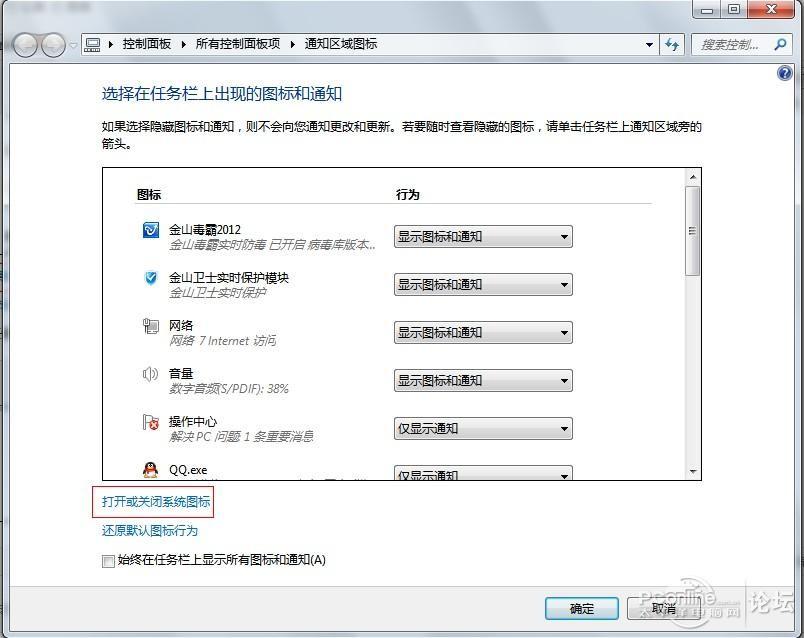
打开或关闭系统图标
看到音量的图标了吗?看到你就成功了,将后面的行为选择为打开,就可以看到右下角的音量图标已经出来了。
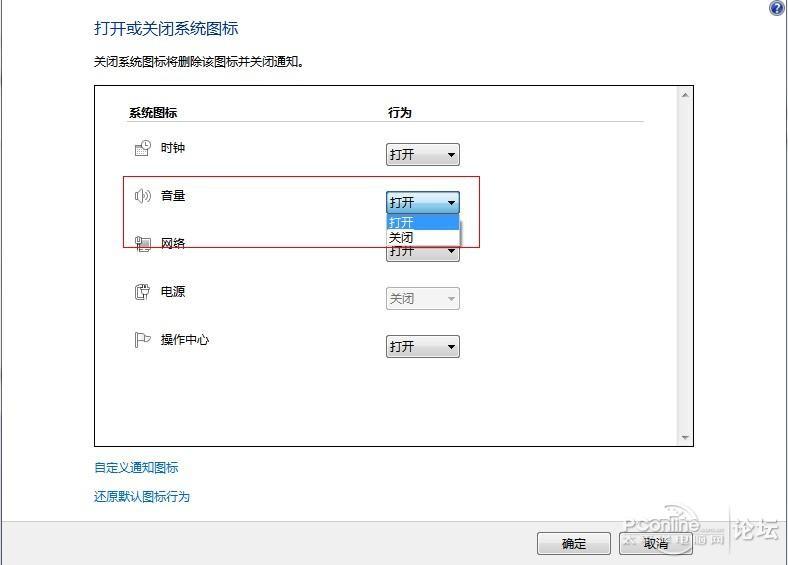
设置为打开
打开之后再检查下,音量是否调好和是否点了静音,休正之后电脑一般就有声音了。
二、硬件检查。电脑没声音请先检查你的音箱或耳迈是否有问题,是否将音箱或耳迈音频线与电脑连接良好,接口是否插对了。
以前小白还是新手的时候就试过,不知道应该插那个孔,使用音箱或耳迈的时候因为将音频线与电脑连接导致没声音的,这在现在看来也是很低级的错误,都没插对又怎么能有声音?以前刚用电脑的时候,以为后面的两个孔可以随便插,后来才知道,原来一个是音频输入,一个是音频输出,插耳机或者音箱当然就要插在音频输出的接口啦~其实也不难,在接口的地方都有图标,很明显,可以按照表示的图标对号入座就简单多了,当然更直接的方法是问人或者情人帮忙了。如果以前电脑有声音现在没声音了检查耳迈或音箱是否损坏,可以拿个好的试试。
还要注意一点的是,一般台式电脑机都会有2对音频接口,分布在机箱前面与后面,所以如果前面的接口没用可以试试后面的插口。因为有的电脑安装人员可能会忘记了接主机前面的插口信号线到主板。
三、驱动检查。查看电脑声卡驱动是否安装正常或者是需要更新
以前经常遇到电脑系统重装后导致电脑没声音的情况,这种情况多数是电脑声卡驱动没装好或不兼容导致的,解决办法是找到电脑声卡对应的驱动程序安装即可。可以在设备管理器中查看声卡驱动是否安装正常:
在桌面计算机图标上右键点击,弹出的对话窗中选择“管理”。
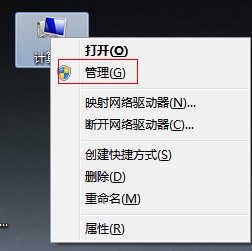
打开管理
在弹出的窗口中选择“设备管理器”,找到音量控制图标
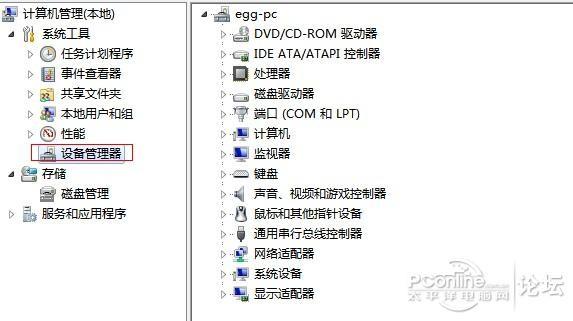
设备管理器
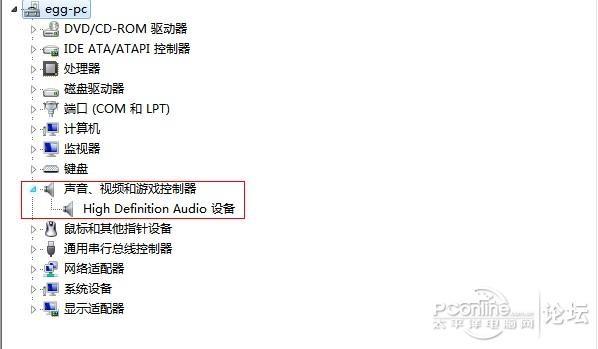
音量控制
小白的电脑没什么问题,所以截的图也是比较正常的,声卡驱动安装正常。在网上找了一张不正常的图做了下对比,大家可以参考一下。
声卡驱动安装不正常应该是这样的,声卡设备上有黄色感叹号!
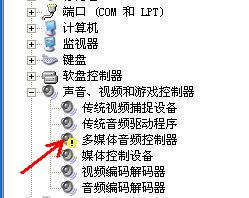
如果声卡驱动中有感叹号,说明当前系统中的硬件驱动没有满足电脑的驱动,解决办法可以是重新安装驱动,可以直接使用第三方软件来安装驱动,目前的第三方软件也比较多,大家可以自己百度一下,这里就不做介绍了。
当然,你也可以直接上百度搜索你对应的声卡驱动的官方网站,上官网下载。这当然就需要你对自己的声卡比较了解了,这里跟大家介绍一下,如何查看自己的声卡的品牌型号。
方法一: 开始 -- 运行-- 输入:dxdiag命令 -- 确定 就可以打开Direct X硬件诊断工具,之后选择 声音 就可以看到声卡型号了。如下图:
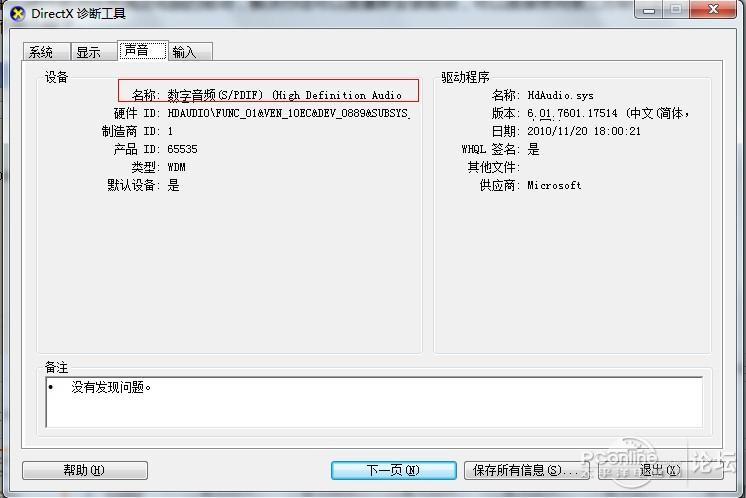
Direct X诊断工具
方法二:直接使用第三方软件来查看。当然了,如果用这种方法来查看,那还不如干脆直接使用第三方软件给你的电脑检测重新安装驱动吧。
安装方法这里简单介绍下。
右键单击 上上图中所示的黄色感叹号,点击重新安装驱动---选择从列表安装---选择下载声卡的路径--后面一路确定就完成安装了。
注意:虽然使用此方法同样可以安装驱动,不过对于新手来说,还是建议直接使用第三方软件,方便快捷无后顾之忧!
四、其他原因(一般很少发生)
如果声卡不是集成声卡,接着打开机箱,检查声卡是否安装好。如果没有安装好,重新安装后,开机测试即可;如果声卡已经安装好,接着将声卡拆下,然后清理主板声卡插槽及声卡上面的灰尘(特别要检查金手指是否有霉点等),清洁后,再重新安装好,一般故障即可排除电脑没声音。不过现在的电脑绝大部分都是使用的集成声卡,极少还用着独立的声卡了,所以这个问题基本上不会发生了。
还有的原因就是电脑声卡损坏,电脑音频输出接口损坏等,这些情况一般很少发生,如果你遇到了,那么也只能拿去专业电脑维修店检测维修了。
按照上面的简介,一步一步排除解决,相信你的电脑没声音问题就能迎刃而解了,那么是不是该给点鼓励了哇,哈哈~还是那句话,如果你觉得有用你就支持一下,您的回帖是我发帖的动力。
声卡驱动不正常,显示有黄色感叹号
声音控制
如果电脑桌面上找不到上面的音量控制图标,可能是驱动问题,驱动问题看下面就知道怎么解决了,有的是没显示出来,让它显示出来的办法如下:
点击右下角的倒三角形,在弹出的窗口中选择自定义,如下图